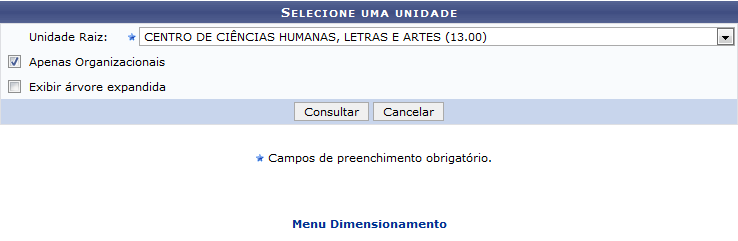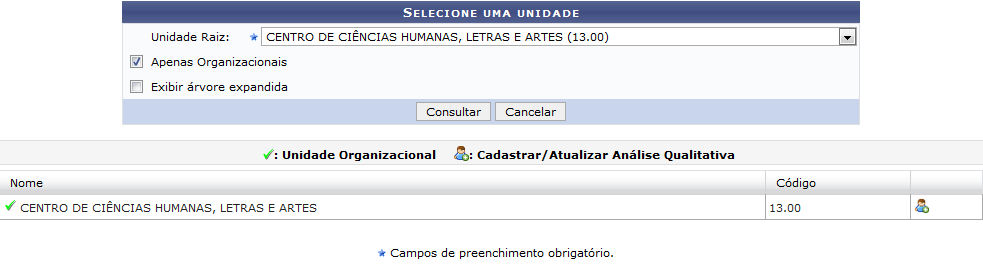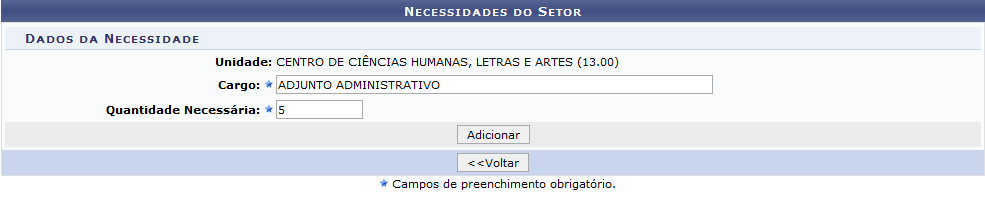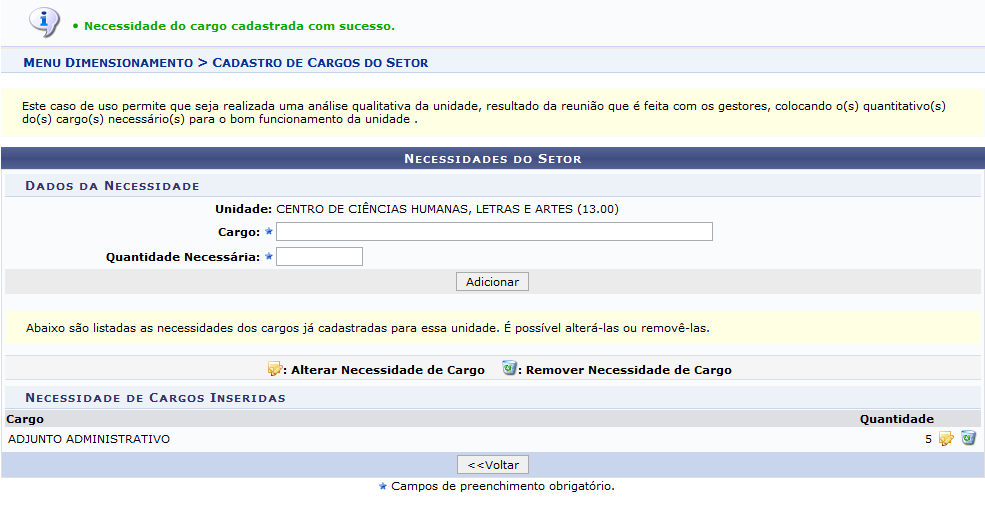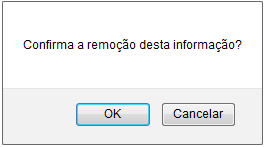Ferramentas do usuário
Cadastrar/Alterar Análise Qualitativa da Unidade
| Sistema | SIGRH |
| Módulo | Dimensionamento |
| Usuário | Gestores de Dimensionamento da Instituição |
| Perfil | Gestor Dimensionamento |
| Última Atualização | ver('', false); |
Esta funcionalidade possibilita que o usuário faça uma análise qualitativa dos cargos necessários para o bom funcionamento de uma determinada unidade da Instituição. Essa análise é resultado de reuniões com gestores e responsáveis pelo setor.
Para realizar a operação, acesse o SIGRH → Módulos → Dimensionamento → Operações → Dimensionamento → Análise Qualitativa.
O sistema o direcionará para a página seguir:
Na tela acima, selecione a Unidade Raiz, isto é, a unidade da Instituição para a qual a análise quantitativa será realizada. Se desejar incluir na busca apenas unidades organizacionais da Instituição, selecione a opção Apenas Organizacionais. Para visualizar todos os setores da unidade em organização de hierarquia, selecione a opção Exibir Árvore Expandida.
Exemplificaremos com a Unidade: CENTRO DE CIÊNCIAS HUMANAS, LETRAS E ARTES (13.00) e a opção Apenas Organizacionais selecionada.
Para retornar ao menu principal do módulo, clique em  . Esta opção estará disponível para todas as telas em que for exibida.
. Esta opção estará disponível para todas as telas em que for exibida.
Caso queira desistir da operação, clique em Cancelar e confirme a desistência na janela que será disponibilizada pelo sistema. Esta operação será válida sempre que for disponibilizada.
Para prosseguir com a operação, clique em Consultar. O resultado da busca será exibido pelo sistema no formato abaixo:
Na tela acima, o ícone ![]() indica que a unidade encontrada é uma Unidade Organizacional da Instituição.
indica que a unidade encontrada é uma Unidade Organizacional da Instituição.
Clique em  para cadastrar a análise qualitativa da unidade selecionada. O sistema o direcionará para a tela a seguir:
para cadastrar a análise qualitativa da unidade selecionada. O sistema o direcionará para a tela a seguir:
Insira o Cargo necessário para o bom funcionamento da unidade selecionada e a Quantidade Necessária de servidores para o cargo informado. É importante destacar que, no campo Cargo, ao digitar as primeiras letras da denominação do cargo desejado, o sistema apresentará uma lista com as opções disponíveis para escolha. Clique na opção desejada para selecioná-la.
Como exemplo, utilizaremos o Cargo: ADJUNTO ADMINISTRATIVO e a Quantidade Necessária: 5.
Caso queira retornar à página anterior, clique em Voltar. Esta função estará disponível sempre que for apresentada.
Para cadastrar a análise qualitativa, clique em Adicionar. O sistema exibirá uma mensagem de sucesso da operação no topo da página, bem como a lista de Necessidade de Cargos Inseridas, conforme imagem a seguir:
Para adicionar uma nova necessidade de cargo para o bom funcionamento da unidade selecionada, repita a operação.
Na lista de Necessidade de Cargos Inseridas, clique no ícone  para alterar os dados da necessidade informada anteriormente. Os campos Cargo e Quantidade Necessária, já explicados anteriormente neste mesmo manual, serão disponibilizados para alteração.
para alterar os dados da necessidade informada anteriormente. Os campos Cargo e Quantidade Necessária, já explicados anteriormente neste mesmo manual, serão disponibilizados para alteração.
Para excluir uma necessidade previamente inserida, clique em  , ao seu lado. O sistema exibirá a janela de confirmação a seguir:
, ao seu lado. O sistema exibirá a janela de confirmação a seguir:
Caso queira desistir da remoção, clique em Cancelar. Para confirmá-la, clique em OK. Optando por prosseguir com a remoção, o sistema exibirá uma mensagem de sucesso no seguinte formato:
Bom Trabalho!